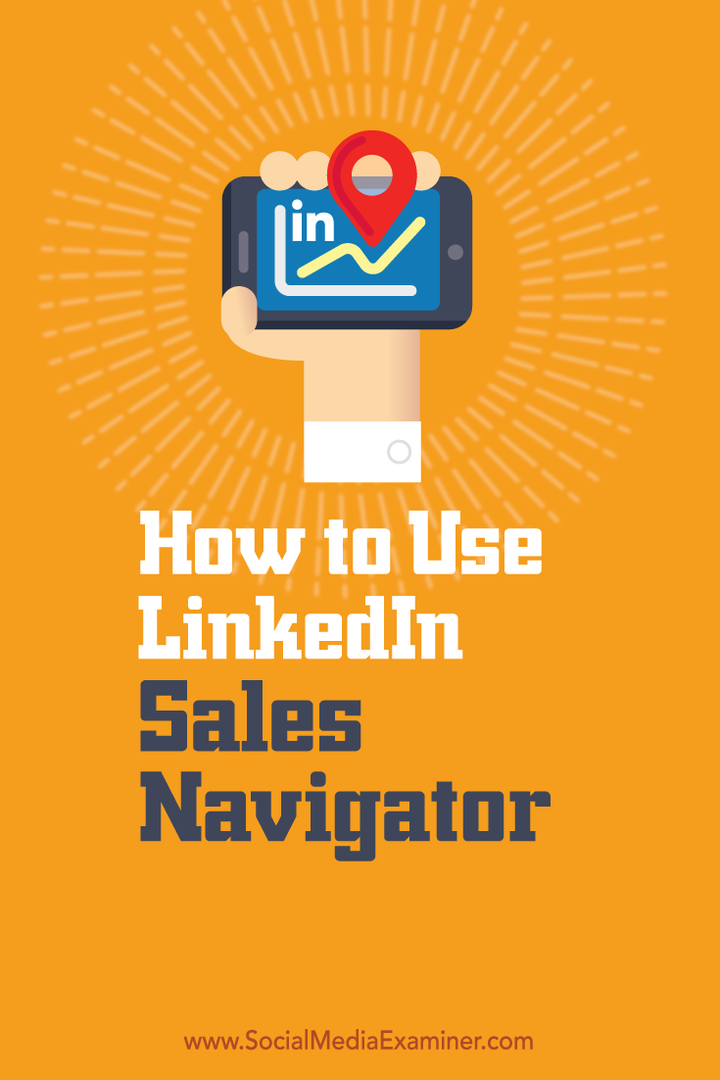Comment utiliser LinkedIn Sales Navigator: Social Media Examiner
Navigateur De Vente Linkedin Linkedin / / September 26, 2020
 Utilisez-vous LinkedIn pour trouver des prospects pour votre entreprise?
Utilisez-vous LinkedIn pour trouver des prospects pour votre entreprise?
Avez-vous essayé Sales Navigator?
Le Sales Navigator de LinkedIn vous aide à trouver et à rester en contact avec les bons prospects au bon moment.
Dans cet article, vous découvrirez comment démarrer avec LinkedIn Sales Navigator.
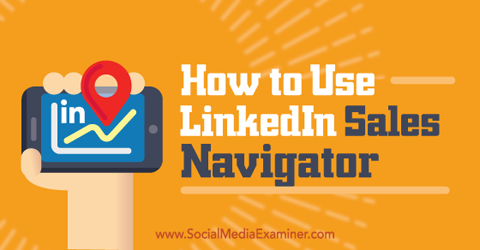
Écoutez cet article:
Où s'abonner: Podcast Apple | Podcasts Google | Spotify | RSS
Faites défiler jusqu'à la fin de l'article pour trouver des liens vers des ressources importantes mentionnées dans cet épisode.
Qu'est-ce que LinkedIn Sales Navigator?
Lorsqu'il s'agit de services premium LinkedIn, les gens pensent souvent LinkedIn Pro avec messages InMail. Mais LinkedIn propose de nombreux autres outils spécifiquement destinés aux vendeurs et au marketing. Navigateur de vente LinkedIn est celui avec lequel la plupart des gens commencent.
Cet outil de vente sociale facilite trouver des prospects pertinents pour votre entreprise. Pour ce faire, il fournit des détails utilisateur détaillés et des options de recherche et de filtrage avancées.
LinkedIn propose un essai gratuit de 30 jours de Sales Navigator afin que vous puissiez testez-le pour voir s'il fonctionne pour votre entreprise. À la fin de la période d'essai, vous pouvez choisir un compte professionnel (80 $ par mois avec 15 messages InMail) ou un compte d'équipe (130 $ par mois avec 30 messages InMail). Notez que TeamLink et l'accès complet hors réseau n'est disponible qu'avec le compte d'équipe.
Voici comment commencer à utiliser Sales Navigator pour votre entreprise.
# 1: Commencez votre essai gratuit
Pour créer un compte, aller au Page Sales Navigator et cliquez sur le bouton Démarrer votre essai gratuit. Vous devrez entrez les informations de votre carte de crédit pour vous inscrire à l'essai gratuit de 30 jours. (Vous ne serez pas facturé si vous annulez avant la fin de la période d'essai.)
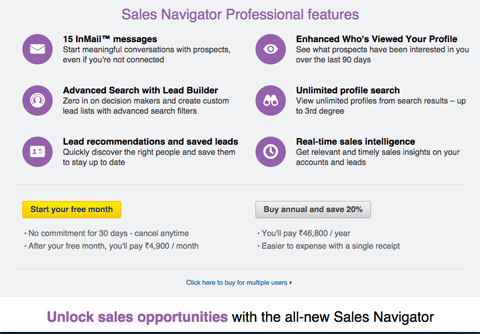
Ensuite, vous êtes dirigé vers le site Sales Navigator (linkedin.com/sales/), qui est une plate-forme complètement différente. Toutes vos activités ont lieu sur ce site et n'affecteront pas votre activité normale LinkedIn Compte.
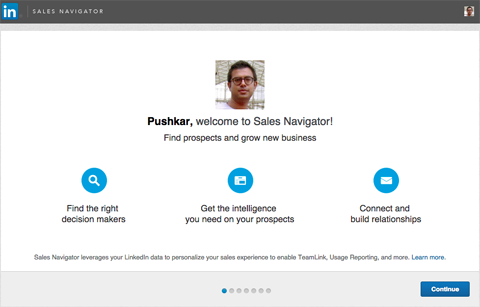
Avant de pouvoir commencer à utiliser Sales Navigator, vous devez le configurer avec vos préférences. Cliquez sur Continuer pour définir les préférences comme la verticale, régions et intitulés de poste que vous souhaitez cibler.
Tout d'abord, vous avez la possibilité de enregistrer votre existant Connexions LinkedIn comme pistes.
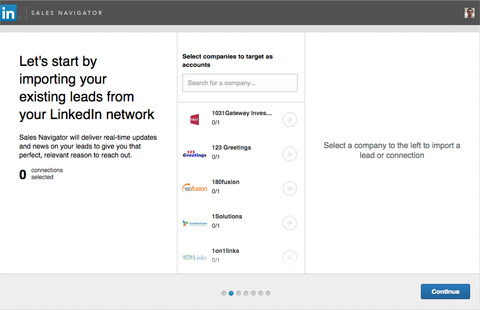
Ensuite, vous pouvez synchronisez Sales Navigator avec Salesforce pour importer vos comptes et contacts.
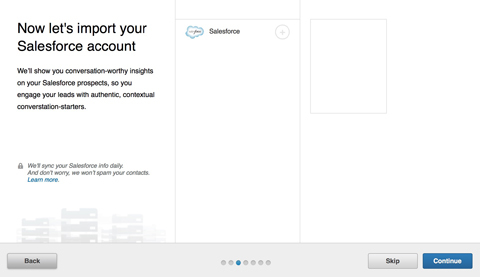
Maintenant vous pouvez afficher et enregistrer les entreprises suggérées par Sales Navigator (similaire à suivre sur Facebook ou Twitter). L'enregistrement d'entreprises dans votre compte vous permet de suivre les nouveaux prospects, de suivre les mises à jour et de recevoir les actualités de l'entreprise afin d'être bien informé avant votre première conversation avec un prospect. Si vous ne savez pas quelles entreprises enregistrer, vous pouvez ignorer cette page et ajouter des entreprises plus tard.
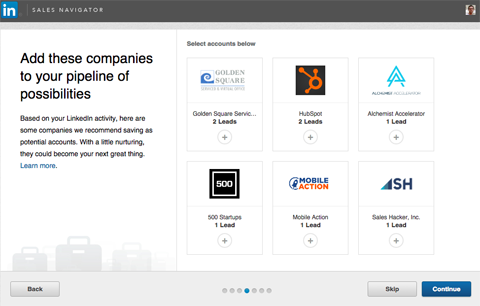
Enfin, vous devez renseignez les informations sur les types de prospects que vous recherchez. Vous pouvez saisir des informations sur votre territoire de vente (pays, régions et villes), les industries auxquelles vous vendez et les fonctions que vous souhaitez cibler.
Suivez une formation sur le marketing YouTube - en ligne!

Vous souhaitez améliorer votre engagement et vos ventes avec YouTube? Rejoignez ensuite le plus grand et le meilleur rassemblement d'experts en marketing YouTube pour partager leurs stratégies éprouvées. Vous recevrez des instructions en direct étape par étape axées sur Stratégie YouTube, création de vidéos et publicités YouTube. Devenez le héros du marketing YouTube pour votre entreprise et vos clients en mettant en œuvre des stratégies qui obtiennent des résultats éprouvés. Il s'agit d'un événement de formation en ligne en direct organisé par vos amis de Social Media Examiner.
CLIQUEZ ICI POUR PLUS DE DÉTAILS - LA VENTE PREND FIN LE 22 SEPTEMBRE!# 2: Trouver des prospects et des prospects
Lorsque vous en avez terminé avec les préférences de votre compte, vous êtes prêt à rechercher des prospects et à créer des listes de prospects. Une excellente façon de commencer est d'utiliser Constructeur principal, qui propose des filtres de recherche avancés.
Cliquez sur le bouton Lead Builder à droite du champ de recherche.
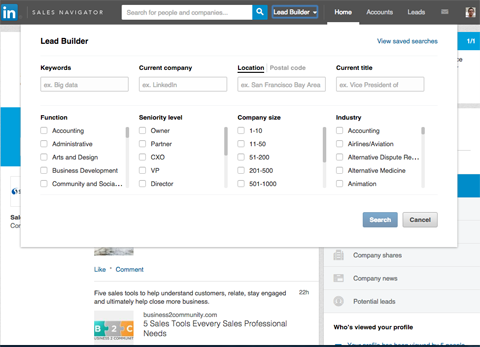
Vous pouvez rechercher des titres de poste (“directeur commercial“) ou entreprises (“Microsoft“). Utilisez les différents filtres pour affiner vos critères de recherche.
Lorsque vous avez terminé de définir vos paramètres de recherche, cliquez sur Rechercher pour voir les résultats. Sales Navigator fournit beaucoup plus de données dans ses résultats de recherche que sur LinkedIn.com.
À côté de chaque résultat, vous trouverez un bouton Enregistrer en tant que prospect, que vous pouvez utiliser pour sauver des prospects pertinents.
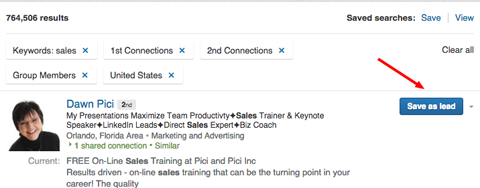
À ce stade, vous avez la possibilité d'enregistrer le prospect dans un compte. Les comptes sont les entreprises que vous souhaitez suivre pour vous tenir au courant des développements récents.
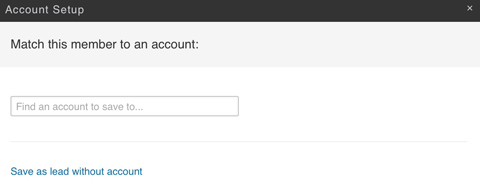
En plus d'enregistrer des prospects, vous pouvez enregistrer la recherche elle-même. À l'avenir, lorsque de nouveaux profils correspondent à vos critères de recherche, vous recevrez des alertes par e-mail. Pour enregistrer une recherche, cliquez sur Enregistrer dans le coin supérieur droit des résultats de la recherche. Vous avez la possibilité de recevoir des alertes par e-mail quotidiennement, hebdomadairement ou mensuellement.
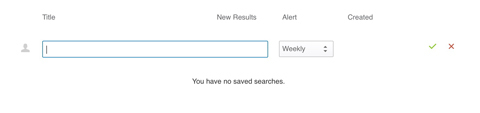
Sur le côté gauche des résultats de recherche, vous allez trouver des options de filtrage, y compris le titre, industrie, code postal, prénom et nom, niveau d'ancienneté, taille de l'entreprise et années d'expérience.
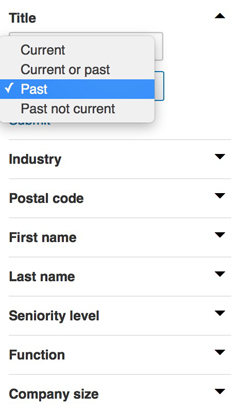
Sales Navigator propose également une fonctionnalité appelée TeamLink. Utilisez TeamLink pour filtrer vos résultats afin de voir les connexions pontées ou d'équipe. Si TeamLink identifie un lien personnel entre votre prospect et un membre de l'équipe, vous pouvez demander une connexion mutuelle pour une introduction.
Une fois que vous avez ajouté des prospects en tant que prospects, vous pouvez les afficher dans l'onglet Leads.
# 3: Gardez un œil sur les prospects enregistrés
Sur la page d'accueil de Sales Navigator, vous pouvez suivre les dernières mises à jour et actualités liées à vos prospects enregistrés. L'avantage de Sales Navigator est que, contrairement à LinkedIn, vous pouvez voir les mises à jour des personnes qui ne sont pas connectées. Grâce à ces informations sur vos prospects, vous pouvez rédiger de meilleurs messages InMail lorsque vous interagissez avec eux.
Si vous souhaitez affiner le focus de vos mises à jour, utilisez les options de filtrage sur le côté droit de la page.
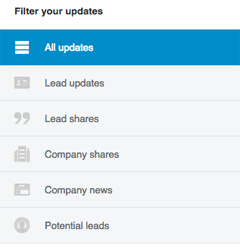
Cliquez sur l'onglet Comptes pour voir les entreprises que vous avez enregistrées. Pour en savoir plus sur une entreprise, cliquez sur le bouton Afficher le compte à droite. Ici, vous pouvez trouver et ajouter d'autres personnes (recommandations de prospects) et lire les dernières nouvelles sur l'entreprise.
Cliquez sur le lien Tous les employés pour voir tous ceux qui travaillent dans l'entreprise. C'est une fonctionnalité intéressante car elle vous permet de vous connecter à n'importe qui dans l'entreprise.
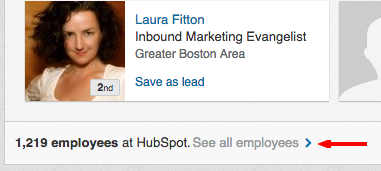
Conclusion
Si vous souhaitez créer une liste de prospects pour votre entreprise, Sales Navigator de LinkedIn est un excellent outil pour identifier les prospects pertinents et obtenir des informations précieuses à leur sujet.
Qu'est-ce que tu penses? Avez-vous essayé Sales Navigator de LinkedIn pour trouver des prospects pour votre entreprise? Veuillez partager vos réflexions dans les commentaires ci-dessous.